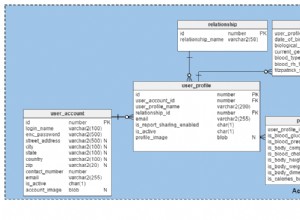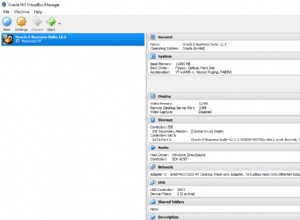Oracle SQLcl (Oracle SQL Developer Command Line) е инструмент на командния ред за Oracle Database. SQLcl има някои хубави функции в сравнение с SQL*PLUS, като редактиране на линия, завършване на изрази, извикване на команди и т.н. Освен това можете да изпълнявате своите SQL*PLUS скриптове с него. В този урок давам ръководство стъпка по стъпка как да инсталирате SQLcl (версия 18.3) на Windows 10.
Следвайте тези стъпки, за да инсталирате SQLcl на Windows
Инсталацията на SQLcl е доста проста. Трябва само да изтеглите, извлечете и създадете пряк път. Ето подробните стъпки.
- Щракнете върху следната връзка, за да изтеглите Oracle SQLcl от Oracle.com.
- След като завършите изтеглянето, копирайте ZIP файла от папката за изтегляне на Windows и го поставете на устройството, където искате да инсталирате, например C:или D:устройство.
- След това щракнете с десния бутон върху SQLcl ZIP файла и извлечете в текущата директория.
- Ще намерите папка SQLcl на устройството.
- Щракнете двукратно върху папката, за да я отворите. Вътре ще намерите папка BIN, щракнете двукратно, за да я отворите.
- След това ще намерите файл SQL.exe, щракнете с десния бутон върху него и изберете Изпратено до> Работен плот (създайте пряк път) опция от контекстното меню.
- След това намерете прекия път на работния плот, който сте създали, и направете двукратно щракване за да стартирате SQLcl в Windows.
Ако имате инсталиран клиент на Oracle или база данни на Oracle във вашата система и е конфигуриран TNSNAMES.ORA, тогава можете лесно да се свържете с SQLcl, като докажете потребителско име, парола и име на услугата Oracle. В противен случай можете да се свържете директно като дадете параметри на командния ред, както е показано в примера по-долу:
- Стартирайте командния ред в Windows.
- След това променете текущата директория на инсталационна директория на SQLcl, например CD D:\SQLcl и натиснете enter.
- Сега изпълнете следната команда, за да свържете базата данни Oracle с помощта на SQLcl без TNS конфигурация.
sql scott/tiger@//localhost:1521/orcl
Променете Scott/tiger с вашето потребителско име и парола на Oracle и също така променете локалния хост, порта и SID на Oracle.
Прочетете следния документ за повече справка за SQLcl команди.
- Референтен документ за команди Oracle SQLcl
Вижте също:
- Как да инсталирате Oracle SQL Developer 18.2 на Windows 10?